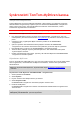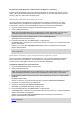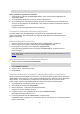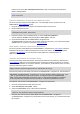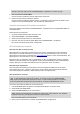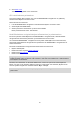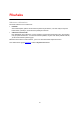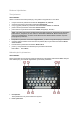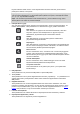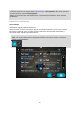User manual
46
5. Avaa Omat reitit.
Tuotu reitti näkyy Omat reitit -luettelossa.
GPX-reittitiedoston poistaminen
Voit poistaa ladatun GPX-tiedoston vain, kun GO PROFESSIONAL-navigaattorisi on yhdistetty
tietokoneeseen MyDrive Connectin avulla.
Poista KP-luettelo seuraavasti:
1. Liitä GO PROFESSIONAL-navigaattorisi tietokoneeseesi MyDrive Connectin avulla.
2. Valitse MyDrivessa Omat reitit.
3. Valitse poistettava reittitiedosto ja valitse sitten Poista.
Reitti poistetaan Omat reitit -luettelostasi.
Henkilökohtaisten navigointitietojen tallentaminen ja palauttaminen
Kun olet kirjautunut sisään MyDriveen GO PROFESSIONAL -navigaattorissasi, henkilökohtaiset
navigointitietosi tallennetaan jatkuvasti ja automaattisesti TomTom-tiliisi.
Jos nollaat GO PROFESSIONAL -navigaattorisi tai kirjaudut sisään MyDriveen toisella laitteella,
tallennetut henkilökohtaiset navigointitietosi palautetaan GO PROFESSIONAL -navigaattoriisi tai
toiseen laitteeseen.
Seuraavat henkilökohtaiset navigointitiedot tallennetaan TomTom-tiliisi:
MyDrive-määränpäät.
Kaikki tallennetut sijainnit omissa paikoissa.
Kaikki tuodut KP-luettelot.
Kaikki tuodut reitit.
Vihje: MyDrive synkronoi myös Omat paikat -luettelosi sijainnit TomTom-tilisi kanssa. Voit
tarkastella Omat paikat -sijainteja ja KP-luetteloa, jotka olet tuonut MyDriveen, verkkoselaimes-
sa tai MyDrive-sovelluksessa.
Varmista, että laitteessasi on vähintään 400 Mt tilaa, ennen kuin synkronoit laitteen MyDriven
kanssa. Jos tilaa ei ole riittävästi, MyDriven tietoja ei synkronoida. Voit tarkistaa jäljellä olevan
tilan siirtymällä navigaattorisi valikossa kohtaan Ohje > Tietoja.
Huomautus: jos synkronoitavia tietoja on paljon, synkronointi navigaattorin kanssa voi kestää
jonkin aikaa.